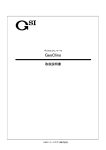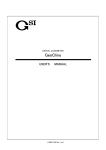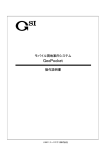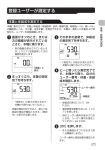Download GeoClino_StartGuide.
Transcript
デジタルクリノメータ GeoClino スタートガイド ©2007 ジーエスアイ株式会社 も く じ Ⓒ・・・GeoClino の操作です。 Ⓖ・・・GeoClino-G(GPS 搭載製品)の操作です。 記号の見方 ....................................................................................................................................................................................2 用語の説明 ....................................................................................................................................................................................2 はじめに行ってください..............................................................................................................................................................2 ⒸⒼ ◆単3型乾電池を2本準備してください...................................................................................................2 ⒸⒼ ◆電源の ON/OFF...........................................................................................................................................3 ⒸⒼ ◆補正値の確認を行います.........................................................................................................................3 Ⓒ ◆日付と時刻を合わせます .........................................................................................................................5 Ⓖ ◆日付と時刻を合わせます..........................................................................................................................5 測定現場に行く前に ...................................................................................................................................................................7 ⒸⒼ ◆傾斜のキャリブレーションを行います..................................................................................................7 測定現場にはいったら............................................................................................................................................................ 10 ⒸⒼ ◆方位のキャリブレーションを行います............................................................................................... 10 測定してみましょう.................................................................................................................................................................... 15 ⒸⒼ ◆面構造を測る.............................................................................................................................................. 15 ⒸⒼ ◆面構造と線構造を同時に測る............................................................................................................. 17 ⒸⒼ ◆緩斜面の走向・傾斜を測る................................................................................................................... 18 ⒸⒼ ◆『MANUAL モード』で線構造を測る.................................................................................................... 19 ⒸⒼ ◆地層面が露出していない場合............................................................................................................. 20 ⒸⒼ ◆見通しで走向・傾斜を測る .................................................................................................................... 20 ⒸⒼ ◆目標物の角度(仰角)を測る ................................................................................................................ 21 Ⓖ ◆GPS の衛星捕捉状態を調べる........................................................................................................... 22 便利な機能.................................................................................................................................................................................. 23 ⒸⒼ ◆測定したデータを確認する.................................................................................................................... 23 ⒸⒼ ◆簡易方位計として使う............................................................................................................................. 24 ⒸⒼ ◆偏角補正を行う.......................................................................................................................................... 24 ⒸⒼ ◆360度方式で表示する.......................................................................................................................... 25 Ⓖ ◆現在値の緯度・経度を見る................................................................................................................... 26 Ⓖ ◆GPS を OFF にする .................................................................................................................................. 26 ⒸⒼ ◆ものさしとして使う ..................................................................................................................................... 27 その他の機能............................................................................................................................................................................. 28 ⒸⒼ ◆測定したデータの英字記号を変更する ........................................................................................... 28 ⒸⒼ ◆記録したデータを消去する.................................................................................................................... 28 ⒸⒼ ◆オートパワーオフ機能の設定 .............................................................................................................. 29 パソコンと接続する .................................................................................................................................................................. 30 ⒸⒼ ◆パソコンと接続する .................................................................................................................................. 30 Ⓖ ◆GPSレシーバとして使用する .............................................................................................................. 30 ユーザサポート .......................................................................................................................................................................... 31 1 記号の見方 見出しに、Ⓒ、Ⓖの記号が付いています。この意味は下記のとおりです。 Ⓒ・・・『GeoClino』で行う操作です。 Ⓖ・・・GPS 対応製品『GeoClino-G』で行う操作です。 用語の説明 ・『測定モード』 とは? 文章中で、『測定モード』という言葉がよくでてきます。これは、画面の測定値が1秒間隔で変化して いる下記の画面のことを指します。電源をいれたときの画面が測定モードになります。 P001 10/15 19:02 N25W 40W はじめに行ってください はじめに下記のことを行ってください。 ⒸⒼ ◆単3型乾電池を2本準備してください 本体背面の電池ボックスに単3型乾電池を2本入れます。 1.裏面のビスを10円玉等のコインで開けて、電池蓋を外します。開けにくい場合がありますので、 その場合、爪や鍵などで溝部分に引っ掛けるようにして電池蓋を開けてください。 2.『◆補正値の確認を行います』で必要になりますので、電池ボックスの中に貼られている補正 値(下記写真の赤丸部分)をメモしておきます。 3.電池ボックス底面に書かれている電池図柄の向きどおりに電池を入れます。 4.電池蓋を閉めて、ビスをコインでしっかりと閉めます。 2 ⒸⒼ ◆電源の ON/OFF 1.『POWER ボタン』を1秒以上長押しして、電源を入れます。 2.電源を入れた後、『POWER ボタン』を1秒以上長押しすると、電源が切れます。 ⒸⒼ ◆補正値の確認を行います 電池を抜いたまま、約 30 日程度経過すると、メモリに記録されている内容が消えてしまう場合が あります。補正値が正しく記録されているかを確認してください。 1.補正値は、製品ごとに、異なる値が記入されています。場所は、電池 BOX の中に貼られてい ます。 下記赤丸の 8 個の数字をメモしてください。 2.『POWER ボタン』を1秒以上長押しして、電源を入れます。 3 3.『SET ボタン』を1秒以上長押しします。 4.メニュー画面が開きます。『▼ボタン』を押して、『9.AXIS ADJUST』に・ カーソルを合わせます。 9.AXIS ADJUST GeoClino-G では、『11.AXIS ADJUST』になります。 11.AXIS ADJUST 5.『HOLD ボタン』または、『SAVE ボタン』を押してください。補正値設定画面に移ります。 245 0 0 0 -25 10 6.『HOLD ボタン』で・ カーソルが動きます。先ほどメモしておいた補正値が入力されているか確 認してください。2画面あります。入力されていない場合、カーソルを合わせて『▲ボタン』で値が 増加、『▼ボタン』で値が減少しますので、補正値と同じ値に合わせてください。 245 0 0 0 -25 10 245 -25 10 90 0 10 7.確認、及び入力が終わりましたら、『SAVE ボタン』を押します。 4 Ⓒ ◆日付と時刻を合わせます 1.『SET ボタン』を1秒以上長押しします。 2.メニュー画面が開きます。『▼ボタン』を押して、『7.SET CALENDAR』に・ カーソルを合わせま す。 7.SET CALENDAR 8.AUTO POWEROFF 3.『HOLD ボタン』、または『SAVE ボタン』を押してください。カレンダー設定画面に移ります。 2007/02/01 01:00 4.『HOLD ボタン』押すと、▲カーソルが右に移動します。『▲ボタン』で数字が増加します。『▼ボ タン』で数字が減少します。 2007/02/01 01:00 + 2007/03/01 01:00 - 5.設定が終わりましたら、『SAVE ボタン』を押します。『SAVE ボタン』を押したときに秒は 0 秒に 設定されます。 Ⓖ ◆日付と時刻を合わせます GeoClino-G の場合、日付と時刻は GPS から受信した日付と時刻に設定されます。 はじめに時差の設定を行います。 5 1.『SET ボタン』を1秒以上長押しします。 2.メニュー画面が開きます。『▼ボタン』を押して、『7.SET CALENDAR』に・ カーソルを合わせま す。 7.SET CALENDAR 8.AUTO POWEROFF 3.『HOLD ボタン』、または『SAVE ボタン』を押してください。時差設定画面に移ります。 UTC +09:00 4.UTC(協定世界時)からの時差を入力します。『▲ボタン』で時刻が15分刻みで増加します。 『▼ボタン』で時刻が15分刻みで減少します。日本の場合、時差は+9時間となります。 5.時差の入力が終わったら、『SAVE ボタン』を押して、時差の反映を行います。 6.屋外で衛星を捕捉します。GPS が衛星を捕捉すると、『GPS ランプ』が点滅から点灯に変わり ます。 7.『HOLD ボタン』を押します。 6 8.『SAVE ボタン』を押します。GPS からの日付および時刻が取得され、画面に反映されます。 P002 10/15 19:02 N25W 40W 測定現場に行く前に 傾斜のキャリブレーションを行います。水平な場所が必要になりますので、測定現場に行く前に室 内などの、水平な場所で行ってください。 ⒸⒼ ◆傾斜のキャリブレーションを行います 必ず傾斜のキャリブレーションを方位のキャリブレーションよりも先に行ってください。順番を逆に すると、方位のキャリブレーション結果を正しく確認できないことがあります。 キャリブレーションの手順は弊社ホームページでも確認頂けます。 http://www.gsinet.co.jp/geoclino/calibration.html 1.『SET ボタン』を1秒以上長押しします。 2.メニュー画面が開きます。『▼ボタン』を押して、『3.CALIB DIP』に・ カーソルを合わせます。 3.CALIB DIP 4.DECLINATION 3.『HOLD ボタン』、または『SAVE ボタン』を押してください。キャリブレーション実行画面に移りま す。 Calib Dip SAVE / CANCEL 7 4.『SAVE ボタン』を押してください。下記の画面になるので、水平な場所に置いてください。 Put Me Horizonta lly & Push HOLD 5.水平な場所に置いたまま、『HOLD ボタン』を押してください。緑のランプが点灯するまで放置し ます。 6.画面が下記のようになります。 Put Me Y1G-Posit ion & Push HOLD 7.本体上面右の『Y1Gの矢印』が鉛直に真下を向くように、手で持ち、本体を立てます。 8.そのままの姿勢で『HOLD ボタン』を押して、緑のランプが点灯するまで、本体を立てた状態で 動かさないようにします。 8 9.画面が下記のようになります。 Put Me X1G-Posit ion & Push HOLD 10.本体上面右の『X1Gの矢印』が鉛直に真下を向くように、手で持ち、本体を立てます。 11.そのままの姿勢で『HOLD ボタン』を押して、緑のランプが点灯するまで、本体を立てた状態 で動かさないようにします。 12.画面が下記のようになりますので、『SAVE ボタン』を押してください。 Finished!! SAVE / CANCEL 正しくできたか確認しましょう 1.「MANUAL」モードに切り替えます。 『SET ボタン』を長押ししてメニューを表示し、『1.MEASURE MODE』に・ カーソルを合わせて 『SAVE ボタン』、または『HOLD ボタン』を押します。 『3.[MANUAL]』にカーソルを合わせて、『SAVE ボタン』を押します。 3.[MANUAL] 2.画面の左上の記号が『M』になっていることを確認してください。 M005 10/19 15:22 N43W 9E 0 9 3.本体を水平に置きます。傾斜、及びロール角の表示が0になっていることを確認してください。 これで傾斜のキャリブレーションは正常に行われました。 M005 10/19 15:22 N43W 0E 0 測定現場にはいったら ⒸⒼ ◆方位のキャリブレーションを行います 必ず傾斜のキャリブレーションを方位のキャリブレーションよりも先に行ってください。順番を逆に すると、方位のキャリブレーション結果を正しく確認できないことがあります。 方位のキャリブレーションのポイントは、これから説明いたしますが北を向くところにあります。 キャリブレーションの手順は弊社ホームページでも確認頂けます。 http://www.gsinet.co.jp/geoclino/calibration.html 1.電源を入れて、『SET ボタン』を1秒以上長押しします。 2.メニュー画面が開きます。『▼ボタン』を押して、『2.CALIB STRIKE』に・ カーソルを合わせます。 1.MEASURE MODE 2.CALIB STRIKE 3.『HOLD ボタン』、または『SAVE ボタン』を押してください。キャリブレーション実行画面に移りま す。 Calib Strike SAVE / CANCEL 10 4.『SAVE ボタン』を押してください。下記の画面になるので『HOLD ボタン』を押してください。 Put horizontally and push HOLD 5.下記の画面になりますので、本体を水平に手に持ち、写真のように黄色の軸を中心にして、そ のままゆっくり2回転させてください。 Rotate 2 times and push HOLD 6.終わったら、『HOLD ボタン』を押します。画面が下記のように変わります。 Set 0 and 2Rot 158 0 →HOLD 11 7.本体を写真のように水平に持ってください。 8.この手順が重要なポイントです。 画面の赤丸部分を0付近になるように、体ごと回転させてください。要するに体ごと北を向 くということです。 Set 0 and 2Rot 0 0 →HOLD 磁北 12 9.0付近のところで止めます。それから、本体を下図の黄色の軸を中心にゆっくり2回転させま す。この手順は、必ず北を向いて行ってください。 10.終わったら、『HOLD ボタン』を押します。画面が下記のように変わります。 このときは、本体の向きはどの方向を向いていてもかまいません。 Set 90 and 2Rot 158 0 →HOLD 11.体の向きは変えずに(北を向いたまま)、本体を写真のように持ちかえてください。 13 12.下図赤丸の部分が90付近(85~95くらい)になるように、本体の向きを調整してください。 本体右上の矢印が、北に対して90°の向きとなります。 Set 90 and 2Rot 90 0 →HOLD 13.90付近のところで止めます。それから、本体を下図の黄色の軸を中心にゆっくり2回転させ ます。 14.本体をゆっくり2回転させたら、『HOLD ボタン』を押します。これで、方位のキャリブレーショ ンは終了です。 正しくできたか確認しましょう 1.キャリブレーションが正しく行われたかを確認します。『SAVE ボタン』を 1 秒以上長押してくだ さい。下図のような簡易方位計モードになります。 ___N___E___S___W OFF ↑ 14 2.ゆっくり1回転し、画面上で指している方位もひとまわりすることを確認してください。 ___N___E___S___W OFF ↑ 3.確認したら、『CANCEL ボタン』で測定モードに戻ります。 測定してみましょう ⒸⒼ ◆面構造を測る 1.面構造の『走向』、及び『傾斜』を測ります。画面の左上の記号が『P』になっていることを確認し てください。 P001 10/15 19:02 N25W 40W 『P』になっていない場合、次の操作を行ってください。 測定モードで『SET ボタン』を長押しでメニューを表示し、『1.MEASURE MODE』に・ カーソルを合 わせて、『HOLD ボタン』、または『SAVE ボタン』を押します。 1.MEASURE MODE 2.CALIB STRIKE 下記画面に変わるので、『1.[PLANE]』に・ カーソルを合わせて『SAVE ボタン』を押します。 1.[PLANE] 2.[LINEATION] 15 2.本体背面を地層面に当てます。当てる方向はどのような方向でも構いません。従来のクリノメ ータのように、本体を水平にする必要はありません。背面を当てるだけです。 3.画面に走向、及び傾斜が表示されます。 P001 10/15 19:02 N25W 40W 走向 傾斜 4.『HOLD ボタン』を押します。画面が下記のように変わり、測定値が固定されます。 P001 A SAV/CANCL N49E 32S 5.ここで『▲ボタン』、及び『▼ボタン』を押すと、英字記号がA~Zまで変化します。何を測定した のか区別したいときにご使用ください。 P001 D SAV/CANCL N49E 32S 6.『SAVE ボタン』を押します。測定値がメモリに保存されます。 GeoClino-G では、緯度・経度情報も一緒に保存されます。 16 ⒸⒼ ◆面構造と線構造を同時に測る 1.『LINEATION モード』に変更します。 『SET ボタン』を長押しでメニューを表示し、『1.MEASURE MODE』に・ カーソルを合わせて『SAVE ボタン』、または『HOLD ボタン』を押します。 1.MEASURE MODE 2.CALIB STRIKE 2.『2.[LINEATION]』にカーソルを合わせて、『SAVE ボタン』を押します。 1.[PLANE] 2.[LINEATION] 3.画面の左上の記号が『L』になっていることを確認してください。 L005 10/19 14:36 N70E40N N61W30 4.GeoClino 背面を地層面に当てます。このときに、長辺を線構造に沿って当てます。 本体の右上の矢印を線構造の向きに合わせてください。 17 5.画面左下に、地層面の走向・傾斜、画面右下に線構造のトレンド・プランジが表示されます。 線構造のトレンドは、向きを表すため S 方向からの表記になることもあります。 L005 10/19 14:36 N70E40N N61W30 面の走向,傾斜 線構造の トレンド,プランジ 6.『HOLD ボタン』で測定値を固定して、『SAVE ボタン』でメモリに保存します。 GeoClino-G では、緯度・経度情報も一緒に保存されます。 ⒸⒼ ◆緩斜面の走向・傾斜を測る 『PLANE モード』では、緩斜面(10度以下)を測る際、走向の精度が落ちてしまいます。緩斜面を 精度良く測定する場合に『MANUAL モード』で測定してください。 『MANUAL モード』では、水平を取らなければなりませんが、線構造も測れるオールマイティーな 測定方法です。 1.『SET ボタン』を長押ししてメニューを表示し、『1.MEASURE MODE』に・ カーソルを合わせて 『SAVE ボタン』、または『HOLD ボタン』を押します。 『3.[MANUAL]』にカーソルを合わせて、『SAVE ボタン』を押します。 3.[MANUAL] 2.画面の左上の記号が『M』になっていることを確認してください。 M005 10/19 15:22 N43W 9E 0 18 3.本体背面を地層面に当てます。画面に表示される意味は次のようになります。 M005 10/19 15:22 N43W 9E 7 走向 傾斜 ロール角 4.背面を当てたまま、水平を取ります。ロール角が0になるように本体を動かしてください。0に なると緑のランプが点灯します。 5.『HOLD ボタン』で測定値を固定します。このとき表示されている測定値が、対象面の走向、及 び傾斜になります。 M005 A SAV/CANCL N40W 9E 0 6.『SAVE ボタン』でメモリに保存します。 GeoClino-G では、緯度・経度情報も一緒に保存されます。 ⒸⒼ ◆『MANUAL モード』で線構造を測る 『MANUAL モード』での線構造の測り方です。『LINEATION モード』と同じ測り方です。 1.本体背面を地層面に当てます。このときに、長辺を線構造に沿って当てます。 19 2.画面に表示される意味は次のようになります。 M005 10/19 15:22 N15E 29E 21 トレンド プランジ 3.『HOLD ボタン』で測定値を固定して、『SAVE ボタン』でメモリに保存します。 GeoClino-G では、緯度・経度情報も一緒に保存されます。 ⒸⒼ ◆地層面が露出していない場合 走向板を当てて、擬似的な地層面を作ります。 測定方法は、面構造の測り方と同じです。 ⒸⒼ ◆見通しで走向・傾斜を測る 1.『PLANE モード』にします。 『SET ボタン』を長押しでメニューを表示し、『1.MEASURE MODE』に・ カーソルを合わせて『SAVE ボタン』、または『HOLD ボタン』を押します。 1.MEASURE MODE 2.CALIB STRIKE 『1.[PLANE]』に・ カーソルを合わせて、『SAVE ボタン』を押します。 1.[PLANE] 2.[LINEATION] 20 2.本体正面の溝部分で目標の地層面を覗き見ながら、測定したい地層面と、本体の短い方の 側面を合わせます。 3.『HOLD ボタン』で測定値を固定し、『SAVE ボタン』で測定をメモリに保存します。 ⒸⒼ ◆目標物の角度(仰角)を測る 1.『MANUAL モード』にします。 『SET ボタン』を長押しでメニューを表示し、『1.MEASURE MODE』に・ カーソルを合わせて『SAVE ボタン』、または『HOLD ボタン』を押します。 1.MEASURE MODE 2.CALIB STRIKE 『3.[MANUAL]』に・ カーソルを合わせて、『SAVE ボタン』を押します。 3.[MANUAL] 21 2.本体正面の溝部分で対象物を覗いてねらいをつけます。 3.『HOLD ボタン』を押して測定値を固定します。画面の赤丸部分が仰角の値になります。 M001 A SAV/CANCL N15E 29E 45 4.『SAVE ボタン』を押して保存します。 Ⓖ ◆GPS の衛星捕捉状態を調べる GPS の衛星捕捉状態は、ランプの状態で判断することができます。 1.点灯状態は、衛星を捕捉できている状態です。GPS から緯度・経度情報を取得することがで きます。 2.点滅状態は、衛星を捕捉できていない状態です。GPS から緯度・経度情報を取得することが できません。 22 3.2よりも早い点滅状態は、衛星捕捉中の状態です。暫くすると、ランプが点灯状態になり、GPS から緯度・経度情報を取得することができます。 便利な機能 ⒸⒼ ◆測定したデータを確認する 1.測定モードで、『▼ボタン』を押します。1 つ前に測定したのデータが画面に表示されます。 P004A10/13 13:42 N8W 32W 2.『▼ボタン』を押すと番号が1つ若くなります。『▲ボタン』で番号が1つ古くなります。過去に測 定した任意のデータを確認することができます。 + P004A10/13 13:42 N8W- 32W 3.GeoClino-G の場合、『HOLD ボタン』を押すことで、測定したデータの緯度・経度情報表示に 切り替えることができます。 P004 36°21.9662N Good140°28.1720E 4.『CANCEL ボタン』で測定モードに戻ります。 23 ⒸⒼ ◆簡易方位計として使う 1.測定モードで、『SAVE ボタン』を長押しします。 2.下記画面になります。矢印の上に書かれている方角記号が現在向いている方角になります。 下記画面の場合、東向きであることを示しています。 ___N___E___S___W ↑ OFF 3.画面左下の『OFF』とは、偏角補正されていないことを示します。偏角補正されている場合、下 記画面になります。下記画面の場合、西偏に7度偏角補正されています。 ___N___E___S___W ON:-7 ↑ ⒸⒼ ◆偏角補正を行う 1.『SET ボタン』を長押しします。 2.メニューから『4.DECLINATION』に・ カーソルを合わせて『SAVE ボタン』、または『HOLD ボタ ン』を押します。 3.CALIB DIP 4.DECLINATION 3.下記画面になります。『▲ボタン』、及び『▼ボタン』を押すと・ カーソルが移動します。 [ON] Value 0 [OFF] 24 4.[ON]に・ カーソルを合わせ、『HOLD ボタン』を押します。 [ON] Value 0 [OFF] 5.数字の下に▲カーソルが表示されます。 [ON] Value 0 [OFF] 6.ここで、『▲ボタン』、及び『▼ボタン』を押すと、偏角を入力できます。 偏角が西編の場合は、マイナスで入力、東偏の場合は、プラスで入力します。下記画面の例では、 -7 と入力しているので、西編 7 度に偏角補正しているという意味になります。 [ON] Value -7 [OFF] 7.『SAVE ボタン』を押します。測定モードに戻り、偏角補正後の値が測定値として画面に表示さ れます。また、偏角補正が入っている場合、画面の左上の記号が白抜き文字になります。 P005 10/20 10:08 N8W 18W ⒸⒼ ◆360度方式で表示する 画面表示を、360度方式に切り替えます。落ち方向は、方位に対して常に右落ちで表示されます。 方位 落ち方向 1.『SET ボタン』を長押しします。 2.メニューから『5.DISPLAY MODE』にカーソルを合わせて『SAVE ボタン』、または『HOLD ボタ ン』を押します。 5.DISPLAY MODE 6.CLEAR MEMORY 25 3.下記画面に変わりますので、『▲ボタン』、または『▼ボタン』を押して、[360°MODE]に・ カー ソルを合わせて、『SAVE ボタン』を押します。 [NORTH MODE] [360°MODE] 4.測定モードでの表示が360度方式に変わります。 P005 10/20 12:00 186 15 Ⓖ ◆現在値の緯度・経度を見る 1.GPS のランプが点灯していることを確認してください。測定モードで、『▲ボタン』を長押ししま す。 2.現在地の緯度・経度が表示されます。表示は、度分表示になります。下記画面では、北緯 36 度 21.9748 分、東経 140 度 28.1793 分となります。 Good 36°21.9748N 140°28.1793E 3.『CANCEL ボタン』で測定モードに戻ります。 Ⓖ ◆GPS を OFF にする 測定データ保存時に、GPS のデータを取得する/取得しないを選択します。GPS のデータを測定 しないことで、測定時間を短縮できます。 1.測定モードで、『SET ボタン』を1秒以上長押しします。 26 2.メニュー画面が開きます。『▼ボタン』を押して、『10.GPS ON/OFF』に・ カーソルを合わせて、 『HOLD ボタン』、または『SAVE ボタン』を押します。 9.SEND GPS DATA 10.GPS ON/OFF 測定モードで、『CANCEL ボタン』を先に押し、押したままで『SAVE ボタン』を押しても同じメニュー になります。 3.下記画面に変わりますので、『▲ボタン』または『▼ボタン』を押して、「2.GPS OFF」 に・ カー ソルを合わせて、『SAVE ボタン』を押します。 1.[GPS ON] 2.[GPS OFF] 4.GPS からのデータが取得されなくなります。 GPS からのデータを取得する場合には、「1.GPS ON」にカーソルを合わせて『SAVE ボタン』を押 してください。 ⒸⒼ ◆ものさしとして使う 上面のオレンジのデザインは 1cm 刻みのものさしになっています。 27 その他の機能 ⒸⒼ ◆測定したデータの英字記号を変更する 1.『◆測定したデータを確認する』を参考にして、英字記号の変更を行いたいデータを画面に表 示します。 P001A10/15 19:02 N25W 40W 2.『SAVE ボタン』を長押しします。英字記号が点滅します。 P001A10/15 19:02 N25W 40W 3.『▲ボタン』、及び『▼ボタン』で英字記号が変化します。変更したい英字記号にして、『SAVE ボタン』を押します。 P001H10/15 19:02 N25W 40W 4.点滅が止まり、変更した英字記号が反映されます。『CANCEL ボタン』で、測定モードに戻りま す。 P001H10/15 19:02 N25W 40W ⒸⒼ ◆記録したデータを消去する 1.測定モードで、『SET ボタン』を1秒以上長押しします。 2.メニュー画面が開きます。『▼ボタン』を押して、『6.CLEAR MEMORY』に・ カーソルを合わせて、 『HOLD ボタン』、または『SAVE ボタン』を押します。 5.DISPLAY MODE 6.CLEAR MEMORY 28 3.下記画面に変わりますので、『▲ボタン』または『▼ボタン』を押して、[CLEAR] に・ カーソルを 合わせて、『SAVE ボタン』を押します。 [CLEAR] [CANCEL] 4.記録したデータが消去され、番号が 001 に戻ります。 P001 10/15 19:02 N25W 40W ⒸⒼ ◆オートパワーオフ機能の設定 オートパワーオフ機能の設定を行います。 1.測定モードで、『SET ボタン』を1秒以上長押しします。 2.メニュー画面が開きます。『▼ボタン』を押して、『8.AUTO POWEROFF』に・ カーソルを合わせ て、『HOLD ボタン』、または『SAVE ボタン』を押します。 7.SET CALENDAR 8.AUTO POWEROFF 3.下記画面に変わります。 [10min]・・・10 分間何も操作を行わないと、自動的に電源が切れるモードです。 [OFF]・・・・オートパワーオフ機能を使用しません。 『▲ボタン』、または『▼ボタン』を押して、設定を行いたい方に・ カーソルを合わせて、『SAVE ボ タン』を押します。 [10min] [OFF] 29 パソコンと接続する ⒸⒼ ◆パソコンと接続する 1.専用シリアルケーブルをパソコンのRS232Cポートに繋げます。 RS232CポートがないPCの場合、USB-RS232変換ケーブルを使用してください。 2.裏面のビスを10円玉等のコインで開けて、電池蓋を外します。 3.通信ケーブル差込み口に、専用シリアルケーブルを差込みます。 4.付属ソフト『Download GeoClino』を起動します。『Download GeoClino』取扱説明書に従い、操 作を行ってください。 Ⓖ ◆GPSレシーバとして使用する GeoClino-G では、GPS 受信機としての使用が可能です。 GPS から受信したデータをシリアル通信で送信することができます。 この機能と、市販のGPS対応の地図ソフトを組み合わせることにより、ルートマップの作成や、目 的地までのナビゲーションをすることが可能になります。 送信形式は、NMEA-0183 V2.2フォーマット(GGA、GSV、GSA、RMC対応)、ボーレート は 4800bps となります。 30 1.『◆パソコンと接続する』を参考にして、GeoClino-G をパソコンと接続します。 2.測定モードで、『SET ボタン』を1秒以上長押しします。 3.メニュー画面が開きます。『▼ボタン』を押して、『9.SEND GPS DATA』に・ カーソルを合わせ て、『HOLD ボタン』、または『SAVE ボタン』を押します。 9.SEND GPS DATA 10.GPS ON/OFF 4.下記画面に変わります。パソコン側にデータを送り続けている状態です。後は、市販の地図ソ フトの操作にしたがってください。終了するには、『CANCEL ボタン』を押します。 GPS data sending Baudrate 4800 ユーザサポート 製品についてご不明な点は、下記までお問い合わせください。 ジーエスアイ株式会社 〒310-0805 茨城県水戸市中央 2 丁目 8-37 茨城県味噌会館 2F TEL 029-302-5238 FAX 029-302-5248 E-mail [email protected] URL: http://www.gsinet.co.jp Copyright ©2007-2009 ジーエスアイ株式会社 31